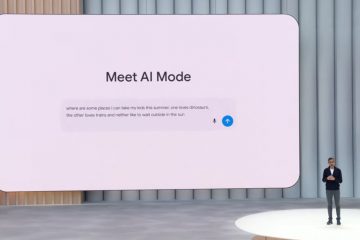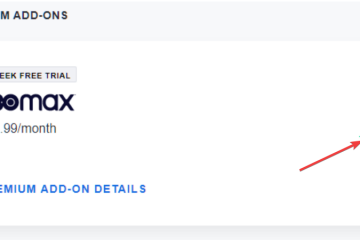En Ubuntu y prácticamente cualquier otra versión (Ubuntu, Debian, Fedora y openSUSE) de Linux, puede instalar el navegador Microsoft Edge a través de los canales estable, beta y de desarrollo, y puede descargar e instalar la aplicación mediante la GUI. o comandos a través de la terminal.
El navegador es prácticamente el mismo que el que está disponible en Windows 11 y Windows 10 con soporte para extensiones, herramientas de desarrollo y comportamientos de representación básicos. También puede crear un perfil y sincronizar su configuración y marcadores entre dispositivos.
En esta guía, aprenderá los pasos para instalar Microsoft Edge en Linux (Ubuntu 22.04).
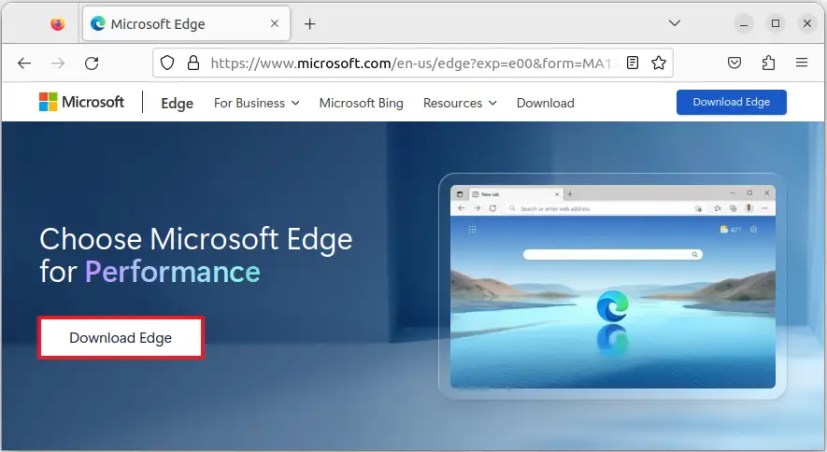
Instala Microsoft Edge en Linux
Para instalar la aplicación Microsoft Edge en Ubuntu u otra versión de Linux, sigue estos pasos:
Abra el sitio webde Microsoft Edge.
Haga clic en el botón Descargar Edge.
Haga clic en el botón Aceptar y descargar para descargar el instalador.
Doble-haga clic en el archivo *.deb para iniciar el instalador.
Haga clic en el botón Instalar para instalar l Edge en Linux.
Una vez que complete los pasos, Microsoft Edge se instalará y estará disponible en el menú de la aplicación.
Instalar Microsoft Edge desde comandos en Linux
Para instalar la aplicación Edge usando líneas de comando, sigue estos pasos:
Abre Terminal.
Escriba el siguiente comando y presione Intro:
sudo apt update
Escriba el siguiente script para agregar el repositorio de Microsoft Edge a la distribución y presione Escriba:
curl https://packages.microsoft.com/keys/microsoft.asc | gpg–dearmor > microsoft.gpg sudo install-o root-g root-m 644 microsoft.gpg/etc/apt/trusted.gpg.d/sudo sh-c’echo”deb [arch=amd64] https://packages.microsoft.com/repos/edge stable main”>/etc/apt/sources.list.d/microsoft-edge-dev.list’sudo rm microsoft.gpg
Escriba el siguiente comando para instalar Microsoft Edge (estable ) en Linux y presione Intro:
sudo apt install microsoft-edge-stable 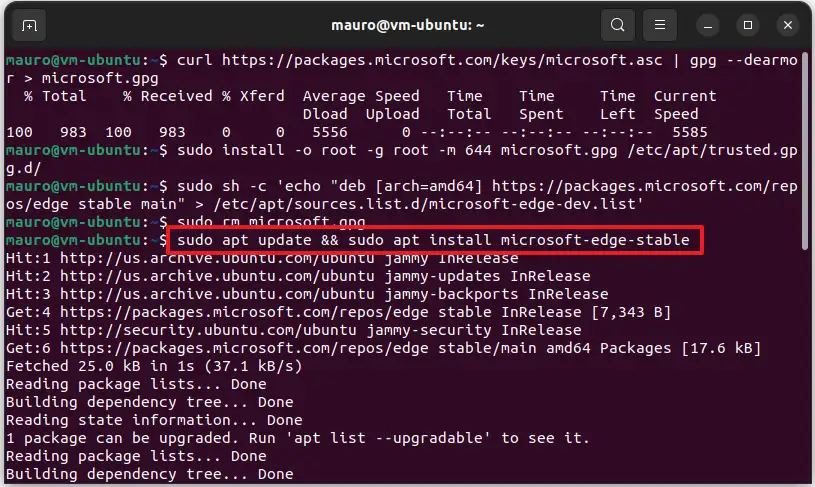
Después de completar los pasos, el la versión estable del navegador de Microsoft se instalará en su distribución de Linux.
Desinstale Microsoft Edge en Linux
En Linux, puede desinstalar aplicaciones usando la GUI o la experiencia de comando.
Experiencia GUI
Para eliminar Microsoft Edge, siga estos pasos:
Abra la aplicación Ubuntu Software.
Haga clic en e pestaña Instaladas.
En la sección”Aplicaciones”, haga clic en el botón Eliminar para Microsoft Edge.

Una vez que complete los pasos, la aplicación ya no estará disponible en su computadora.
Experiencia de comando
Para desinstalar Edge usando los comandos de Ubuntu, siga estos pasos:
Abra Terminal.
Escriba el siguiente comando para desinstalar Microsoft Edge en Linux y presione Intro:
sudo apt remove microsoft-edge-stable  /li >
/li >
Haga clic en la tecla Y y Intro para confirmar.
Una vez que complete los pasos, Microsoft Edge se eliminará de su distribución de Linux.
Instala Microsoft Edge Insider en Linux
Para instalar la versión Beta o Dev Channel de Microsoft Edge en Linux, sigue estos pasos:
Abra el sitio web de Microsoft Edge.
En”Dev Channel”o”Beta Channel”, haz clic en el botón Dow Descargar botón.
Nota rápida: Si tiene una distribución como Red Hat que requiere un instalador diferente, entonces use el botón de flecha hacia abajo y seleccione .rpm opción. 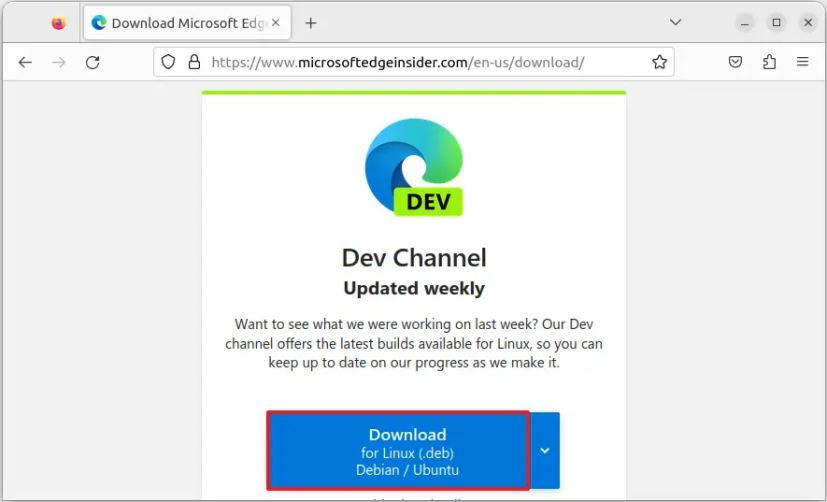
Haga clic en el botón Aceptar y descargar para comenzar la descarga.
Haga doble clic en *.deb para iniciar el instalador.
Haga clic en el botón Instalar para instalar Edge en Linux.
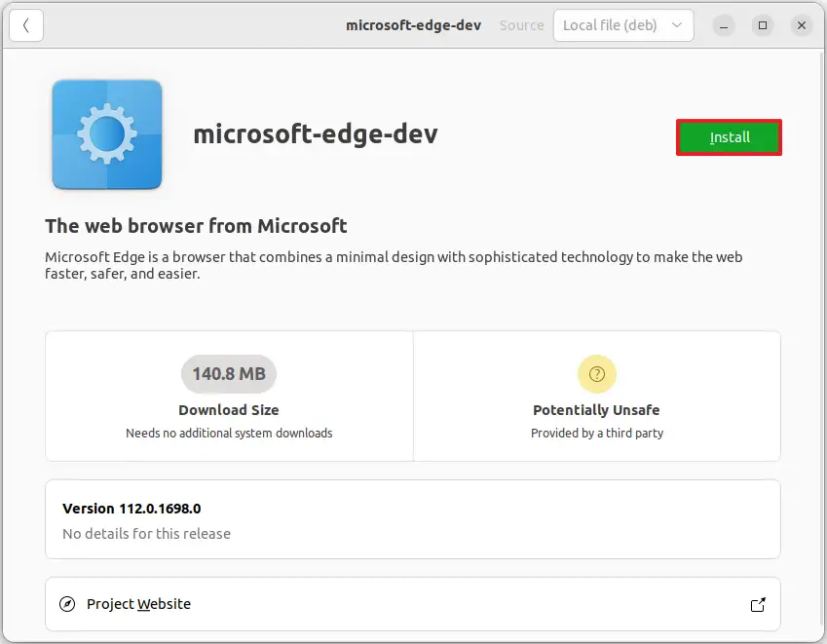
Una vez que complete los pasos, Microsoft Teams se instalará y estará disponible desde el menú de la aplicación.
Instalar Microsoft Edge Insider desde los comandos en Linux
Para instale la aplicación Edge Insider con comandos, siga estos pasos:
Abra Terminal.
Escriba el siguiente comando y presione Intro:
sudo apt update
Escriba el siguiente script para agregar el repositorio de Microsoft Edge a la distribución y presione Intro:
curl https://packages.microsoft.com/keys/microsoft.asc | gpg–dearmor > microsoft.gpg sudo install-o root-g root-m 644 microsoft.gpg/etc/apt/trusted.gpg.d/sudo sh-c’echo”deb [arch=amd64] https://packages.microsoft.com/repos/edge stable main”>/etc/apt/sources.list.d/microsoft-edge-dev.list’sudo rm microsoft.gpg
Escriba el siguiente comando para instalar Microsoft Edge en el Dev Channel en Linux y presione Intro:
sudo apt install microsoft-edge-dev 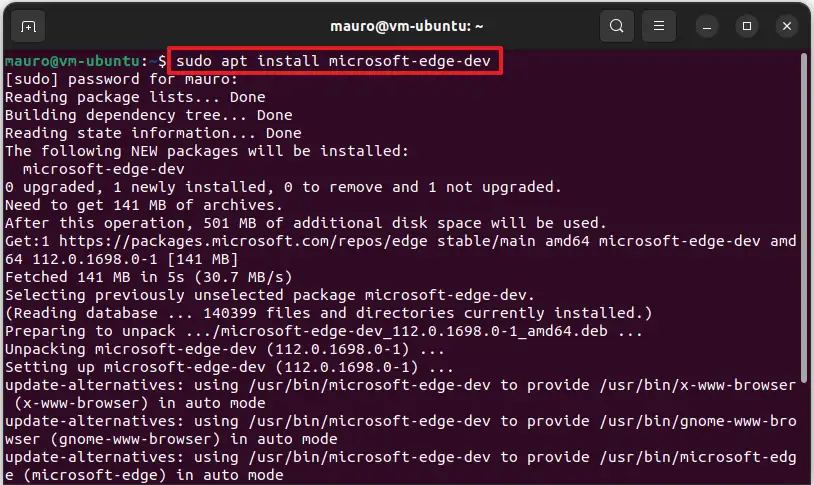
Escriba el siguiente comando para instalar Microsoft Edge en el Canal Beta en Linux y presione Entrar:
sudo apt install microsoft-edge-beta
Después de completar los pasos, la versión preliminar de Edge se instalar en su distribución de Linux. Después del proceso, puede abrir la aplicación desde el iniciador de aplicaciones.
Desinstale Microsoft Edge Insider en Linux
Al igual que en la versión estable, tiene dos formas de eliminar el navegador de Microsoft en cualquier sabor de Linux, incluido el uso de la GUI o la experiencia de comando.
Experiencia de GUI
Para eliminar Microsoft Edge, sigue estos pasos:
Abre Ubuntu Software aplicación.
Haga clic en la pestaña Instalado.
En la sección”Aplicaciones”, haga clic en Desinstalar para microsoft-edge-dev.
Haga clic en el botón Desinstalar para microsoft-edge-beta.
Una vez que haya completado los pasos, la aplicación ya no estará disponible en su computadora.
Experiencia de comando
Para desinstalar el navegador Edge usando los comandos de Ubuntu, siga estos pasos:
Abra Terminal.
Escriba el siguiente comando para desinstalar Microsoft Edge (Dev) en Linux y presione Enter:
sudo apt remove microsoft-edge-dev 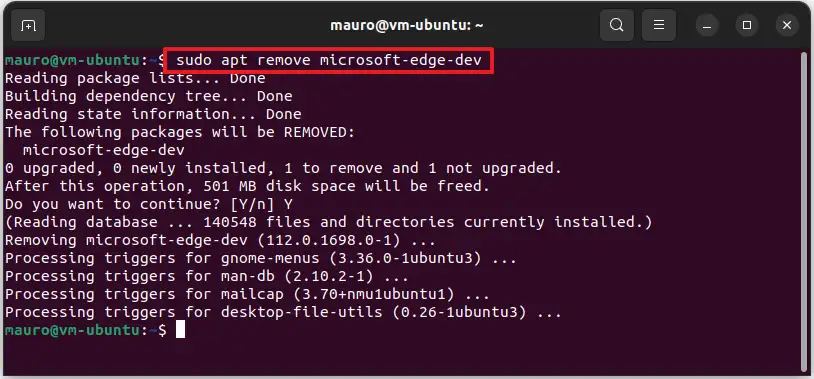
Haga clic en la tecla Y y Intro. strong> para confirmar.
Escriba el siguiente comando para desinstalar Microsoft Edge (Beta) en Linux y presione Intro:
sudo apt remove microsoft-edge-beta
Una vez que complete los pasos, Microsoft Edge se eliminará de su distribución de Linux.
@media only screen and (min-width: 0px) and (min-height: 0px) { div[id^=”bsa-zone_1659356403005-2_123456″] { ancho mínimo: 300px; altura mínima: 250px; } } Pantalla solo @media y (ancho mínimo: 640 px) y (alto mínimo: 0 px) { div[id^=”bsa-zone_1659356403005-2_123456″] { ancho mínimo: 300 px; altura mínima: 250px; } }